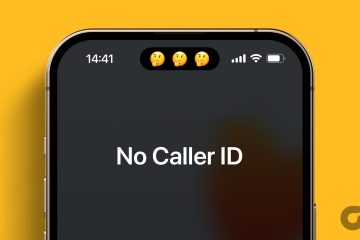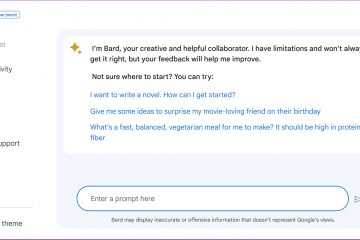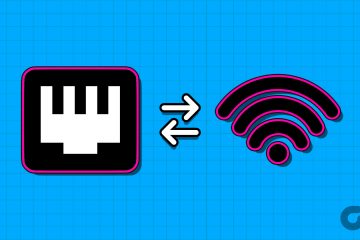語音聽寫已成為 Apple 設備(包括 Mac)的一部分已有很長一段時間了。有多種方法可以充分利用 Mac 上的聽寫功能。最重要的是,它可以幫助您更舒適地聽寫文本和控制 Mac。聽寫功能超越了文字,可以接受輸入來插入標點符號和表情符號。
但是,有些用戶抱怨他們無法在 Mac 上使用此功能。如果您也是其中之一併且在使用聽寫時遇到問題,我們將為您提供最佳解決方案來修復聽寫無法在 Mac 上運行。
1.檢查聽寫設置
從一些基本解決方案開始,您需要檢查 Mac 上是否啟用了聽寫功能。它是鍵盤設置的一部分。這是檢查方法。
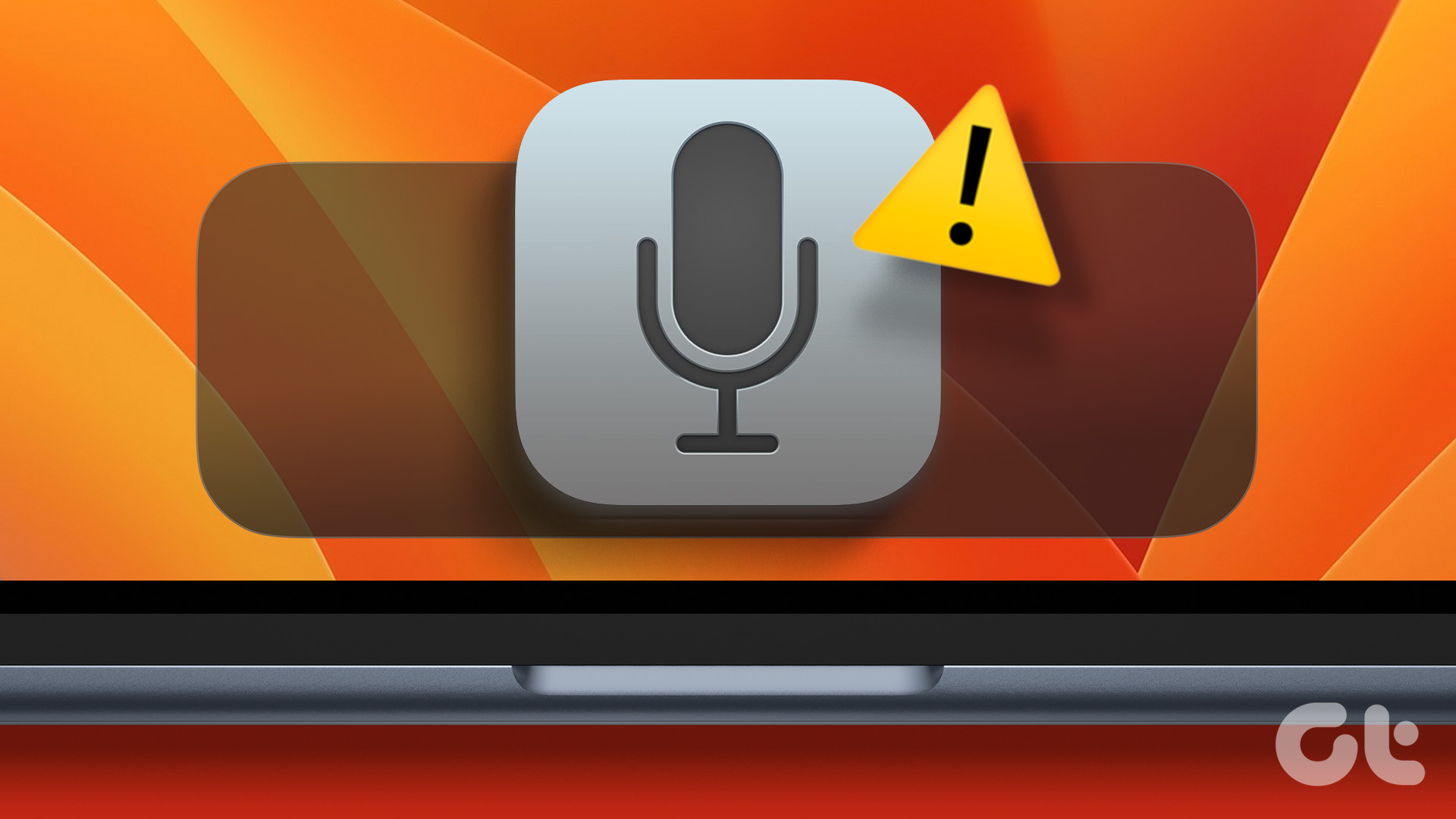
步驟 1:按 Command + 空格鍵鍵盤快捷方式打開 Spotlight 搜索,鍵入系統設置,然後按 Return
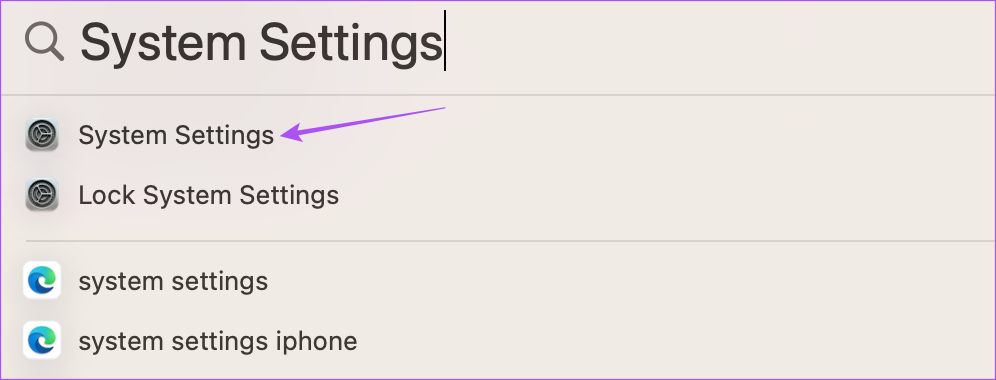
第 2 步:向下滾動到底部,然後單擊左側欄中的鍵盤。
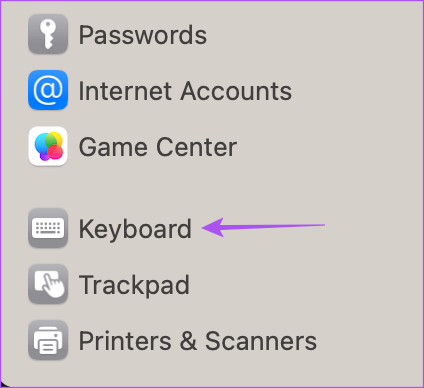
第 3 步:向下滾動並單擊“聽寫”旁邊的開關以啟用它。
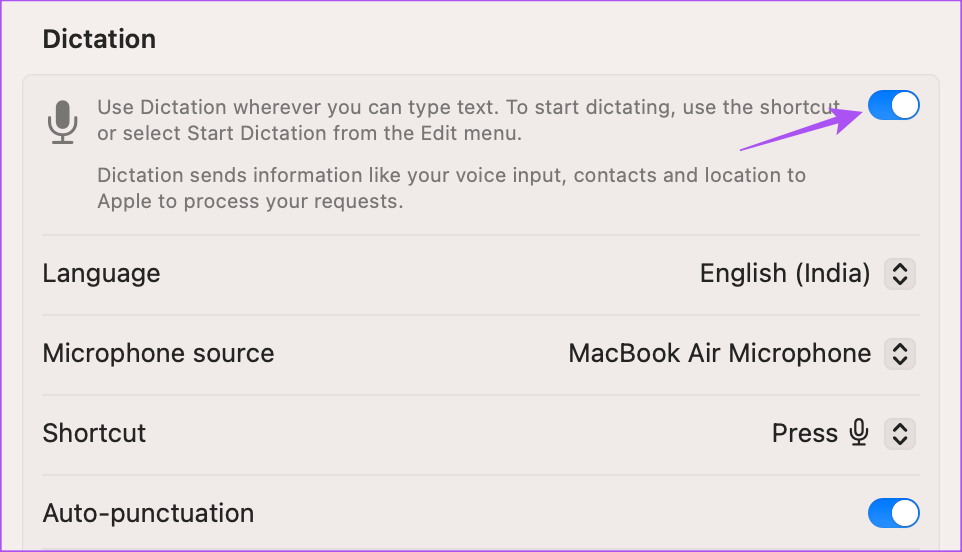
您還可以檢查為使用聽寫選擇的麥克風源。
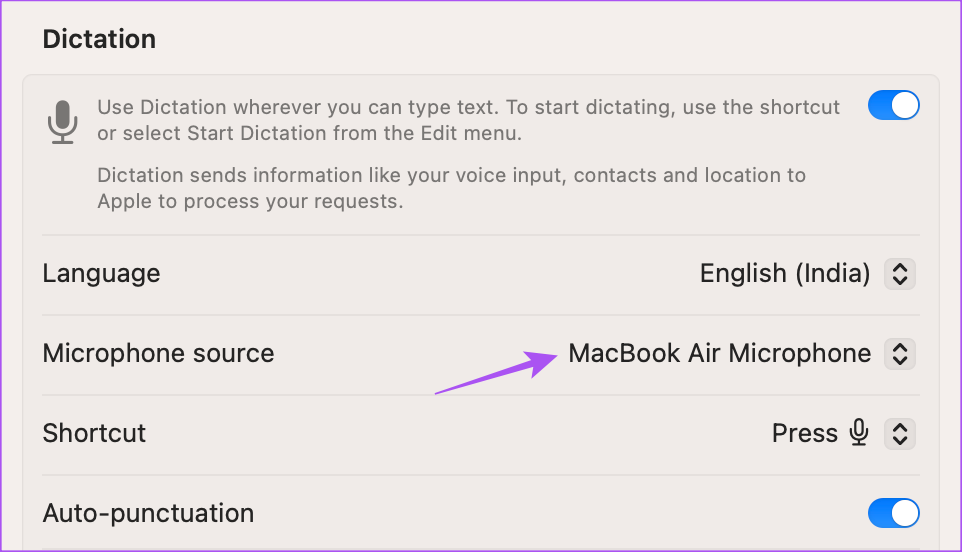
第 4 步:關閉設置並檢查是否問題解決了。
2.禁用藍牙設備
如果問題仍然存在,請禁用所有連接到 Mac 的藍牙設備。當您激活聽寫時,您的藍牙設備的麥克風可能無法識別您的聲音。
3.禁用語音控制
顧名思義,語音控制可讓您編輯文本並與 Mac 互動。但是,要使用鍵盤聽寫,必須關閉語音控制。這是如何做到的。
第 1 步:按 Command + 空格鍵鍵盤快捷鍵打開 Spotlight 搜索,鍵入系統設置,然後按回車鍵。
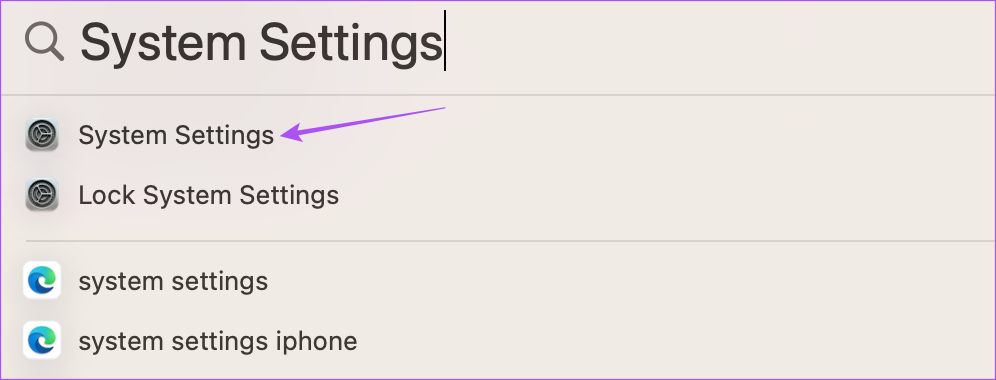
第 2 步:向下滾動並點擊左側菜單中的輔助功能。
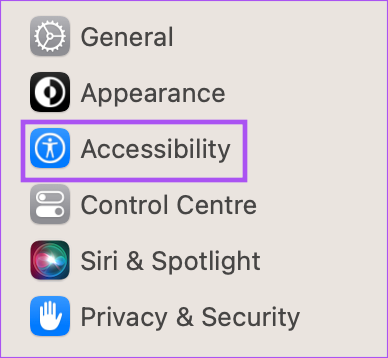
第 3 步:單擊“語音控制”。
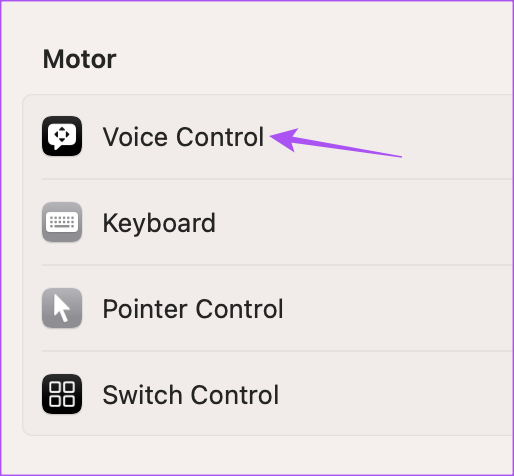
第 4 步:選擇語音控制旁邊的開關以禁用該功能。
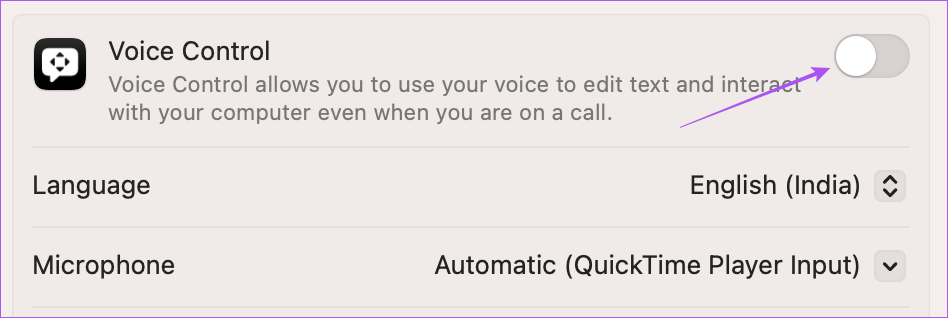
第 5 步:關閉“設置”窗口並檢查問題是否已解決。
4.喜歡坐在安靜的房間裡
如果周圍環境嘈雜,麥克風可能無法識別和捕捉您的聲音以使用聽寫功能。因此,如果可能,我們建議坐在安靜的房間裡並嘗試使用該功能。
您還可以閱讀我們關於 Mac 的麥克風不工作的帖子。
5.重新啟動您的 Mac
另一個基本但有用的解決方案是簡單地重新啟動您的 Mac。如果您使用 Mac 的時間較長,一些在後台運行的應用程序可能會導致聽寫功能出現問題。
第 1 步:單擊左上角的 Apple 徽標。
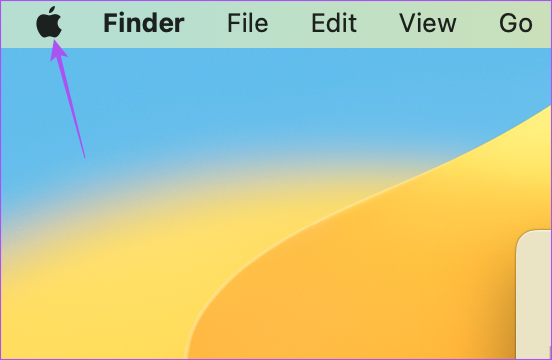
第 2 步:選擇重新啟動。
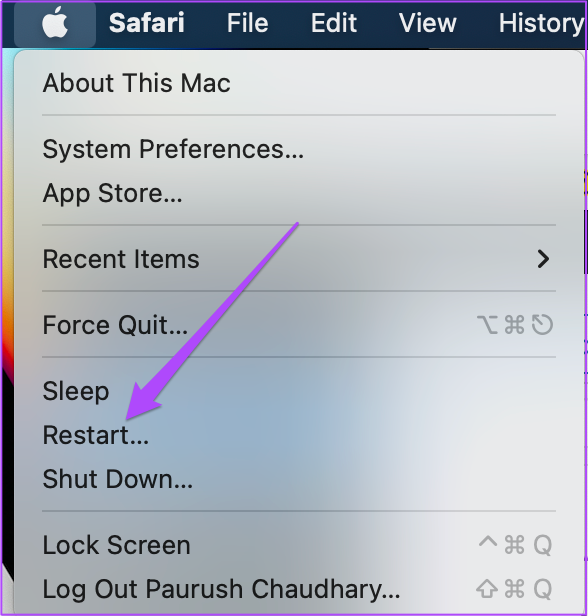
第 3 步:Mac 重新啟動後,檢查問題是否已解決。
6.檢查您的互聯網連接
為了讓語音轉文本功能在您的 Mac 上順利運行,您需要擁有強大而穩定的互聯網連接。您需要檢查您的互聯網速度,尤其是使用聽寫在網絡上進行搜索時。如果您的 Mac 運行的是 M 系列處理器,您可以保持離線狀態並使用“聽寫”功能在“備忘錄”應用中記筆記或使用 Pages。
7.刪除語音識別首選項文件
這是一個高級解決方案,我們建議您僅在問題仍然存在時嘗試此操作。首選項文件包含規定應用程序或功能在 Mac 上應如何運行的規則。聽寫是語音識別的一部分,您可以嘗試刪除其可能已損壞的首選項文件。您可以嘗試刪除它們並檢查問題是否已解決。
第 1 步:單擊頂部菜單欄中的“前往”。
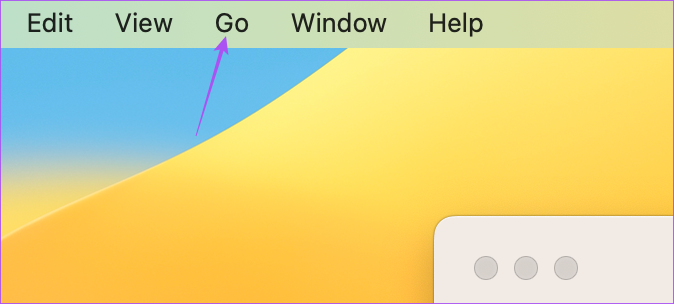
第 2 步:選擇轉到文件夾。
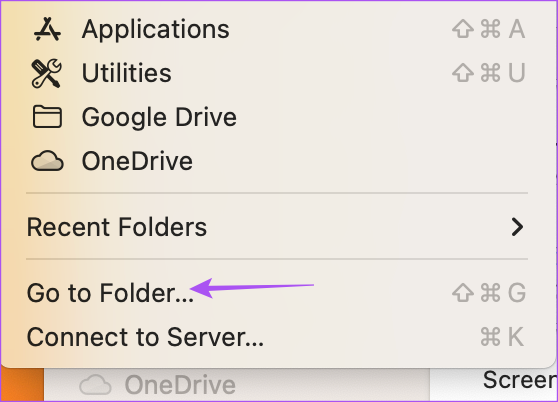
第 3 步:在屏幕上出現的搜索框中,鍵入以下文件路徑並按回車鍵。
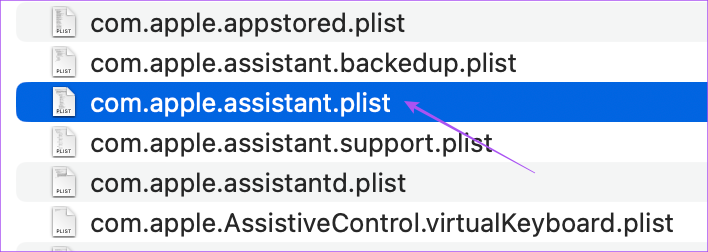 ~/Library/Preferences/com.apple.assistant.plist
~/Library/Preferences/com.apple.assistant.plist
第 4 步:按 Command + Delete 鍵盤快捷鍵刪除此文件。
第 5 步:關閉窗口,單擊左上角的 Apple 徽標,然後選擇“重新啟動”。
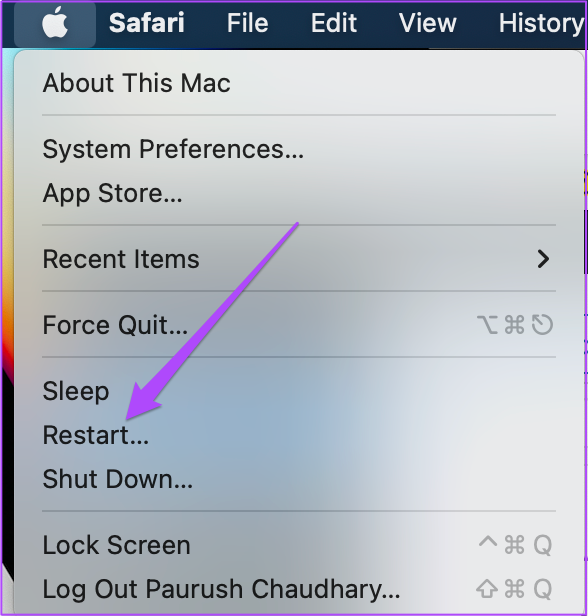
第 6 步:Mac 重新啟動後,嘗試使用聽寫功能。
如果仍然遇到相同的問題,請重複相同的步驟並刪除通過輸入以下路徑選擇的文件。
~/Library/Caches/com.apple.SpeechRecognitionCore
8.更新 macOS
最後的辦法是更新 macOS 的版本,以消除導致此問題的任何錯誤或故障。就是這樣。
第 1 步:按 Command + 空格鍵鍵盤快捷鍵打開 Spotlight 搜索,鍵入“檢查軟件更新”,然後按 Return。
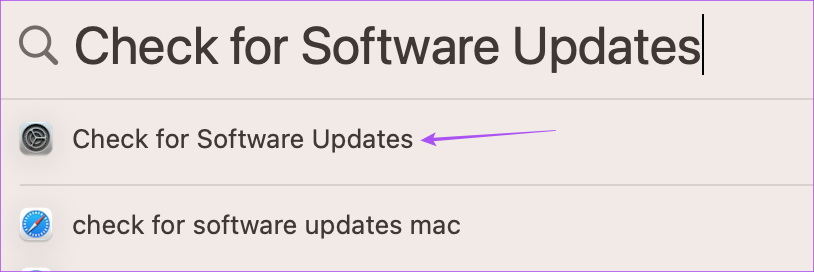
第 2 步:如果有新版本可用,請下載並安裝它。
第三步:安裝新版本後,查看問題是否解決。
您的願望就是您的語音命令
這些解決方案應該可以幫助您重新使用 Mac 上的聽寫功能。如果您的 iPhone 無法進行聽寫,您也可以閱讀我們的帖子。